Sd rum na notebooku se neotevře. Možné příčiny selhání pohonu
Ahoj všichni. Nedávno jsem narazil na malý problém. Všechno to začalo tím, že při otevírání se pohon zaklínil a otevřel až po několika pokusech. Takto to pokračovalo několik měsíců – nebyl čas pochopit důvod a upřímně řečeno jsem se zdráhal. Ve výsledku to vše skončilo tím, že se DVD mechanika přestala úplně otevírat a následně úplně zmizela ze systému (ač to bylo detekováno v BIOSu).
Nejprve jsem tyto dva jevy nijak nepropojoval (dobře, mechanika se neotevírá, ale to by se mělo určit) a rozhodl jsem se, že za to může nedávná aktualizace programu. Nástroje démonů... Pro ověření jsem nabootoval pod druhým systémem (no, mám dva - jeden zapnutý, druhý na tradičním), ale ani v něm nebyl disk detekován. Vše je jasné – pointa je v samotném pohonu.
Co když se jednotka DVD neotevře?
První věc, kterou můžete udělat, je použít mechanismus pro ruční otevření jednotky. Chcete-li to provést, vezměte jehlu o průměru 1 mm (jehlu, špendlík) a vložte ji do otvoru na předním panelu pohonu, dokud se nezastaví a trochu zatlačte, pohon by se měl mírně otevřít, poté jej můžete bezpečně vytlačit tvé ruce. V mém případě to vypadá takto:

Ale použití této metody je poněkud nepohodlné a v některých případech to vyžaduje částečnou demontáž skříně, takže přejděme ke zjištění důvodu, proč se disk neotevře.
Záruka na pohon již vypršela na šest měsíců, takže jej můžete rozebrat ke kontrole a vyčištění (možná nějaké ozubené klíny). Demontáž skříně se redukuje na vyšroubování čtyř šroubů a sejmutí předního panelu. Pro odstranění panelu (uvolnění západek) je užitečná nepotřebná plastová karta:

Inspekce ale žádné zárubně neodhalila - vše bylo v perfektním stavu. Rozhodl jsem se vidět vše v provozu a zapojil demontovaný pohon, zkusil otevřít a zavřít - vše funguje. Pokud máte opačnou situaci (pohon se neotevře), zkontrolujte nejprve stav elektromotoru a hnacího řemene:

Pokud se natahuje a klouže, vyměňte jej nebo potřete kalafunou (dočasné opatření). Pokud elektromotor nefunguje, máte přímou cestu do servisu nebo obchodu. Kde přesně se sami rozhodnete - někdy je levnější koupit nový než opravit starý. Ukázalo se, že tento uzel mi funguje a pokračoval jsem v hledání. Nebudu vás nudit výčtem všech manipulací, které jsem provedl, přejděme ke spodnímu řádku. Důvodem bylo, že mechanismus pro otevírání DVD mechaniky nedokázal otevřít poloviny vřetena, které otáčí disk, mezi těmito polovinami je disk fixován přitahováním neodymového magnetu horní části vřetena ke spodní . Horní polovinu lze sejmout prakticky bez demontáže jednotky; za tím účelem sejměte ochranný kovový plech v horní části jednotky:

Poté zvedněte plastový disk a vyjměte jej:

Pokud se poté jednotka DVD otevře a zavře normálně, pak nejjednodušším způsobem, jak problém vyřešit, je ponechat disk v jednotce pracovní stranou nahoru (takže jej jednotka neuvidí a nespustí se při každém spuštění systému ). Tato metoda mi nevyhovovala, tk. rostoucí syn-hacker často používá DVD-ROM a může jej snadno zavřít prázdný, ale pokaždé, když kvůli tomu opravdu nechcete rozebírat počítač. Proto jsem šel podobným, ale trochu jiným způsobem, abych zvětšil vzduchovou mezeru (snížil přilnavost magnetů) mezi polovinami vřetena, použil jsem obyčejnou elektrickou pásku:

Množství je stanoveno empiricky. V mém případě stačily dvě vrstvy.
Doufám, že vám tato poznámka pomohla, pokud se disketová jednotka neotevře.
Kromě toho existuje jedna utilita, která vám umožní otevřít a zavřít disk, aniž byste se ho dotkli (můžete kreslit před svými přáteli). U mě nejsou tlačítka pohonu vůbec vidět a občas mi to pomůže. Jedná se o dva soubory, na které poklepáním zavedete jednotku DVD k požadované akci. Můžete si je stáhnout kliknutím na odkaz.
A nakonec video
Problémy s výstupem ze zásobníku se nejčastěji objevují kvůli poruchám hardwaru v jednotce. Slovním spojením „mechanika se neotevře“ máme na mysli, že v operačním prostředí je mechanika perfektně viditelná a nemá problémy se čtením/zápisem na disky, ale problémy jsou s výstupem z její přihrádky. V tomto případě je třeba pamatovat na to, že posuv přihrádky pohonu se provádí samostatným mechanismem s motorem a řídicím mikroobvodem.
Problém s gumovým pásem
Mnoho jednotek používá malý pryžový pásek v podavačích přihrádek na disky. Právě jeho opotřebení způsobuje nejčastěji problémy s výstupem vaničky. Během provozu pohonu velmi rychle ztrácí pružnost a natahuje se. Tento pás se používá mezi motorem pohonu tácu a samotným transportem tácu.
Porucha tohoto pásu má okamžitě vliv na činnost dopravního systému, který nedostává požadovaný rotační pohyb. Zásobník se buď vůbec nevysune, ale může se posunout dopředu jen nepatrně. Vyřešit tento problém, stačí vyměnit samotný gumový pás.

Problém s převodovkou
U pohonů lze místo řemenu použít ozubená kola k podávání rotačního pohybu z motoru do transportního systému podnosu. A přestože je takový mechanismus odolnější, časem se také kazí. Vzhledem k povaze mechanismu může dojít ke smyku zubů ozubených kol.

Na stejném obrázku jsou patrná ozubená kola, jejichž zuby se mohou snadno opotřebovat a vést k problému se selháním výstupu zásobníku.
Poškození plastových zubů také způsobí problémy s podáváním tácu. Zásobník buď nemůže dojít vůbec, nebo se rozjede jen napůl. K vyřešení problému je obvykle nutná výměna poškozených ozubených kol.
Hromadění prachu a některé další důvody

Je třeba říci, že nejčastějším důvodem selhání pohonu při vysunutí vaničky je nahromadění prachu a různých nečistot na pohyblivých částech transportního systému vaničky. Nahromaděný prach může způsobit úplné zaseknutí zásobníku. Může také způsobit, že jednotka nebude normálně číst data z disků.
Pohony proto vždy potřebují řádnou údržbu. K tomu jsou rozebrány a očištěny od znečištění, otírají se nejen pohyblivé části, ale i optický systém.

Obrázek nahoře také ukazuje řemen a motor.
Důvodem selhání podnosu pohonu mohou být také problémy s napájením tlačítka „Vysunout“, s řídicím mikroobvodem a motorem mechanismu. Někdy může být problém v magnetu, který je schovaný uvnitř upínací krytky hnacího motoru. V průběhu času se jeho vlastnosti mohou dramaticky změnit a pro mechaniku pohonu se může stát obrovskou zátěží.
Často selhává ovládací lišta a koncový spínač, což umožňuje nastavit pojezd pohonu do jedné ze dvou poloh: do polohy servomotoru připraveného k roztočení kotouče nebo do polohy připraveného k posuvu kotouče k kotouči. výstup.
Bezpečné vysunutí disku

Pokud je zásobník zaseknutý a je v něm disk, bude velmi snadné jej vyjmout pomocí obyčejné kancelářské sponky. Každý disk, pro stolní i přenosný počítač, je vybaven systémem nouzového vysunutí.
Výrobci disků nechávají na pouzdru svých zařízení malý otvor, do kterého je třeba vložit kancelářskou sponku a trochu přitlačit na zařízení, které blokuje zásobník. Řada štěrbinových optické disky lze vybavit externím tlačítkem nouzového uvolnění. Takové jednotky se používají v přenosných počítačích.
Šipky schematicky znázorňují běžnou kancelářskou sponku a otvor, do kterého musí kancelářská sponka proniknout.

Obrázek níže ukazuje optický disk se štěrbinou a tlačítko nouzového vysunutí.

Disk pro notebook
Mechanika notebooku je trochu složitější. Nejčastěji notebookové mechaniky postrádají systém podávání zásobníků, který byl nahrazen poloautomatickým systémem zamykání disku. V tomto případě se používají speciální pružiny, které jsou určeny k zablokování disku. Stisknutí vysouvacího tlačítka umožňuje odemknout disk, a proto jednoduše vypadne z mechaniky spolu s přihrádkou a poté je nutné přihrádku ručně vyjmout. Pokud se zásobník nevysune, může být problém právě v práci zajišťovacích pružin.
V případě, že se mechanika neotevře a nepomůže ani kancelářská sponka zasunutá do otvoru pro nouzové vysunutí, pak budete muset pro vyjmutí disku rozebrat samotnou mechaniku. V tomto případě je často řešením problému kompletní výměna disku.
Výměna gumového pásu

Pryžové řemeny lze zakoupit nebo je nalézt na O-kroužcích na spojovacích prvcích.
Jako příklad řešení problému selhání vyjmutí vaničky z mechaniky uvedeme výměnu pryžového řemene. K tomu potřebujeme dva šroubováky (jeden plochý a druhý kudrnatý), pomocí kterých jej musíme rozebrat; obyčejná kancelářská sponka, která nám umožní vyjmout zásobník z nenapájené jednotky; a samotný gumový pás.

Naším prvním krokem je odstranění přední části zásobníku.

Chcete-li to provést, vyjměte přihrádku z jednotky pomocí kancelářské sponky a opatrně odtlačte přední část přihrádky nadzvednutím její střední části, abyste ji uvolnili ze západek. Kromě toho je třeba pomocí plochého šroubováku odstranit přední část samotného disku.

Přední část podnosu odstraníme mírným nadzvednutím jeho střední části a uvolněním západek tak, aby byly umístěny přibližně v oblasti prstů

Odjistíme přední část samotného pohonu. Chcete-li to provést, lehce zatlačte na západky zvýrazněné červenými čtverečky.
Dalším krokem je sejmutí krytu jednotky pomocí kudrnatého šroubováku a sejmutí šroubů Phillips. Na víku jsou čtyři. Je velmi důležité neztratit ochranné podložky, které jsou umístěny mezi hlavními čipy disku a jeho krytem. Často zůstávají jen na povrchu víka.

Gumová těsnění, která zůstávají přímo na povrchu víka – nepohybujte s nimi
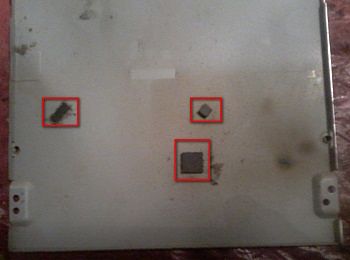
Po sejmutí krytu musíme vyjmout samotný pohon z ochranného kovového krytu. K tomu stačí pohon otočit, aby se „vytřásl“ z ochranného krytu.

Po sejmutí krytu se dostaneme k mechanismu podávání zásobníků, kde uvidíme gumový pás, který chceme vyměnit. Po odstranění starého řemene jej nahradíme novým.
![]()
Montáž se provádí v opačném pořadí, a proto nepředstavuje žádné zvláštní potíže. Pravda, před montáží ještě můžete vyčistit optický systém laseru od prachu a zároveň transportní systém vaničky.

Místo závěru
Důvody, proč se disk neotevře, mohou být velmi různé, ale většina z nich je spojena s mechanické poruchyřídit. Je však třeba mít na paměti, že stolní a přenosné jednotky se od sebe velmi liší v mechanismu podávání zásobníku. Pokud se používají tradiční disky automatický systém, pak notebooky pracují v poloautomatickém režimu. Pokud se pohon neotevře, pak je na vině nejčastěji natažený řemen nebo ozubené kolo s poškozenými zuby.
K tomuto chování disku může také vést značné nahromadění prachu a nečistot na pohyblivých částech podavače zásobníků. Někdy je taková porucha způsobena poruchou lišty režimů a koncového spínače a někdy se vlastnosti přidržovacího magnetu změní tak, že neumožňují mechanice mechaniky „vysvobodit“ disk z mechaniky.
Optické disky každým rokem ztrácejí na oblibě. Stále se však používají nejen na stolních počítačích, ale také na noteboocích.
Zde se dozvíte, jak otevřít disk na notebooku, kde hledat tlačítko k otevření a také jak otevřít disk úplně bez tlačítek.
Otevření mechaniky tlačítkem
Pokud má váš notebook optickou jednotku, měl by mít také tlačítko pro otevření této jednotky. Ve většině případů je tlačítko umístěno na samotné jednotce. Stiskněte toto tlačítko a disk se lehce vysune z pouzdra notebooku. Poté jej bude možné zcela ručně otevřít.
Pokud váš disk nemá tlačítko pro otevření, pak je toto tlačítko pravděpodobně umístěno někde na obalu notebooku. Toto řešení se nachází u některých kompaktních modelů. Tlačítko na pouzdru funguje stejně jako tlačítko na jednotce. Po stisknutí se mechanika lehce vysune z pouzdra, načež jej lze zcela otevřít rukou.

V některých případech může být kromě samotného tlačítka pro otevření samotné jednotky na notebooku k dispozici speciální kombinace kláves, pomocí které můžete jednotku také otevřít.
Programové otevření disku
Kromě toho je vždy možné otevřít pohon programově. Chcete-li to provést, otevřete okno "můj počítač" a klikněte na klikněte pravým tlačítkem myši umístěte kurzor myši na jednotku a v nabídce, která se otevře, vyberte položku „Vysunout“.
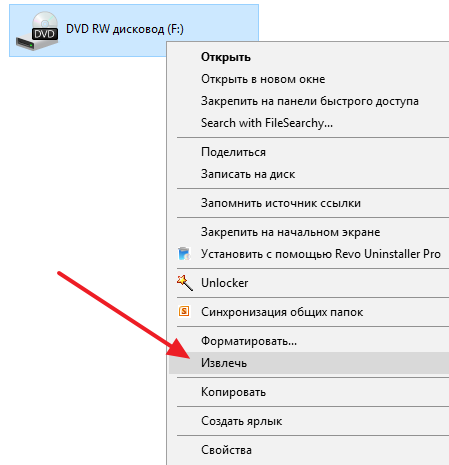
Také programy pro nahrávání disků jsou schopny jednotku vyjmout.
Nouzové otevření pohonu
Někdy se uživatelé potýkají se skutečností, že se disk odmítá otevřít, bez ohledu na to, jakou metodu otevírání používají. Disk jednoduše nereaguje na stisknutí tlačítka nebo příkaz k vysunutí. Pokud se ocitnete v takové situaci, máte několik způsobů, jak problém vyřešit:
- Ukončete všechny programy které by mohly blokovat otevření jednotky. Pak to zkuste znovu, možná se pohon podvolí.
- Restartujte počítač... Pak zkuste znovu otevřít disketovou mechaniku, možná po restartu bude vše fungovat dobře.
- Otevřete mechaniku kancelářskou sponkou... Jako poslední možnost můžete jednotku vždy otevřít kancelářskou sponkou. To lze provést pouze v případě, že jednotka neotáčí disk. Tedy pokud nebudete zapisovat nebo číst, jinak můžete mechaniku poškodit. Nejlepší možností je vypnout notebook a poté jej otevřít. Pro otevření pomocí kancelářské sponky je potřeba najít otvor v mechanice, vložit tam kancelářskou sponku a lehce zatlačit. V důsledku toho by se klec pohonu měla vysunout z pouzdra, načež ji lze zcela otevřít rukou.

Jak otevřít disketovou jednotku na notebooku bez tlačítka
Někdy existují notebooky, na kterých nejsou vůbec žádná tlačítka pro otevření jednotky. Na samotné jednotce ani na pouzdře nejsou žádná tlačítka. Tato situace je zvláště běžná u Notebooky Lenovo, o něco méně často s Notebooky ASUS a ACER. Při setkání s takovým notebookem se uživatelé obvykle ptají, jak otevřít disketovou jednotku notebooku bez tlačítka.
Ve skutečnosti, pokud tlačítka nejsou na pouzdře nebo na samotné jednotce, znamená to, že notebook jednoduše není vybaven jednotkou. A to, co vypadá jako disketová mechanika, je kryt, který zakrývá místo pro instalaci disketové mechaniky. Abyste se ujistili, že notebook nemá disketovou mechaniku, stačí otevřít okno "Tento počítač" a podívat se, jaké mechaniky jsou tam k dispozici. Pokud existuje jednotka, měla by se tam zobrazit.
Tyto notebooky lze samostatně vybavit disketovou mechanikou jejím zakoupením samostatně. Můžete si také zakoupit hardwarový klíč, který vám umožní nainstalovat další 2,5palcový disk do vašeho notebooku místo diskové jednotky.
Instrukce
Ujistěte se, že zaseknutý disk není používán tento moment, tj. nejsou na tomto disku otevřeny žádné programy ani data. V opačném případě ukončete všechny programy na disku.
Zkuste stisknout klávesu Media Eject na klávesnici počítače (tlačítko s podtrženou šipkou nahoru v pravém horním rohu nebo F12).
Pokud nemůžete disk vysunout, zkuste stisknout klávesu Media Eject a zároveň držet tlačítko Fn (u přenosných počítačů).
Pokud vše výše uvedené nefunguje, zkuste ikonu disku jednoduše přetáhnout do koše.
Pokud to nepomůže, restartujte počítač. U počítačů Mac stiskněte současně tlačítko myši nebo trackpadu a použijte Restartovat z nabídky Apple v levém horním rohu plochy.
Další pokus o vysunutí disku bude vyžadovat restartování počítače současným stisknutím čtyř kláves najednou: Command + Option + O + F. Po otevření okna Welcome to Open Firmware uvolněte klávesy a zadejte příkaz eject cd a stiskněte Return. Předpokládá se, že poté bude disk k dispozici pro vysunutí a na obrazovce počítače se pod zadaným příkazem objeví zpráva systém ok. Napište mac boot a stiskněte Return (u počítačů Mac.
Bez kýžený výsledek, na přední straně pohonu najděte malý kulatý otvor o průměru 1,0-1,5 mm. Vložte do něj jehlu v pravém úhlu a zatlačte. Po umístění na páčku se CD-ROM otevře a disk bude dostupný.
Pevný disk je jedním z nejzranitelnějších prvků osobní počítač... Při výměně tohoto zařízení je třeba postupovat velmi opatrně. Kromě toho je důležité vybrat správný nový pevný disk.
Budete potřebovat
- Sada šroubováků.
Instrukce
Odpojte napájecí kabel od mobilního počítače. Vypněte notebook. Otočte zařízení a vyjměte jej baterie... Předem si prostudujte typ uchycení této baterie.
Odšroubujte potřebné šrouby držící baterii. Moderní notebooky používají speciální západky. Přesuňte všechny dostupné ovládací prvky do polohy Otevřít. Nejčastěji jsou západky označeny speciálními znaky ve formě otevřeného zámku.
Vyjměte baterii ze skříně mobilního počítače. Najděte pozici, která je určena k uložení umístění jednotky. Odstraňte šrouby a otevřete kryt tohoto prostoru.
Nyní odstraňte šrouby držící vozík pevný disk... Opatrně vysuňte pevný disk z konektorů. Vytáhnout HDD z případu. Prozkoumejte rozhraní zařízení.
Pokud vidíte mnoho jednotlivých pinů, pak tento pevný disk má rozhraní IDE. Pevné disky SATA mají dva ploché konektory. Kupte si vybavení správného formátu.
Pamatujte, že pro mobilní počítače musíte použít pevné disky s 2,5palcovým tvarovým faktorem. Po zakoupení nového pevného disku zajistěte zařízení k vozíku pomocí zbývajících šroubů.
Nainstalujte pevný disk do pozice mobilního počítače. Připojte zařízení ke konektorům posunutím v požadovaném směru. Aby se zabránilo, zašroubujte ovládací šrouby těžké vypnutí disku při používání notebooku.
Zavřete kryt přihrádky. Zajistěte jej šrouby. Zapnout mobilní počítač a otevřete nabídku BIOS. Ujistěte se nový tvrdý disk byl identifikován a je k dispozici k použití. Pokračujte v instalaci operační systém na nový disk. Před použitím se ujistěte, že jste nový pevný disk naformátovali.
V naprosté většině aplikací na operačních sálech Systémy Windows grafické obrázky používané v panelech nástrojů a nabídkách jsou uloženy v sekci zdrojů modulu ve formátu ikon. Ikony Windows jsou sady párů rastrů obrázek-maska, což vám umožňuje uložit několik ikon různých rozlišení s podporou průhlednosti do jednoho souboru. Dnes je k dispozici mnoho bezplatných sbírek ikon. Ale někdy pro výzkum a experimentování musíte zatáhnout ikona ze stávajícího modulu.

Budete potřebovat
- Program Resource Hacker.
Instrukce
Otevřete modul PE v aplikaci Resource Hacker. V hlavním menu klikněte na položku "Soubor". Poté vyberte položku "Otevřít". Zobrazí se dialogové okno pro otevření souboru. Změňte jej na adresář, kde se nachází soubor, který chcete extrahovat ikona... Vyberte soubor ze seznamu s obsahem adresáře. Klikněte na tlačítko "Otevřít".

Vyhledejte ikonu, kterou chcete extrahovat. Po načtení modulu PE se na levé straně okna aplikace objeví panel představující stromový ovládací prvek. Bude obsahovat informace o všech zdrojích modulu ve formě hierarchické reprezentace se seskupením zdrojů podle typu. Rozbalte sekci "Ikona". Dále rozbalte podsekce této sekce jednu po druhé. Zobrazí prvky, jejichž názvy budou odpovídat číselným identifikátorům ikon. Vyberte položky v pořadí. Zobrazení ikon ikon v podokně zcela vpravo. Udělejte totéž pro sekci "Skupina ikon".
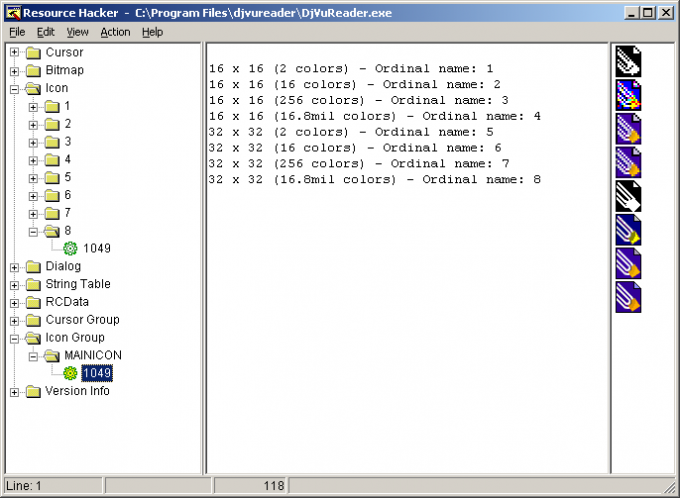
Začněte ukládat nalezené ikony. Přidělte požadovaný zdroj. Klikněte na položku nabídky „Akce“. V zobrazené podnabídce vyberte položku odpovídající operaci uložení vybrané ikony. Název položky vypadá takto: "Uložit [sekce: podsekce: identifikátor]".
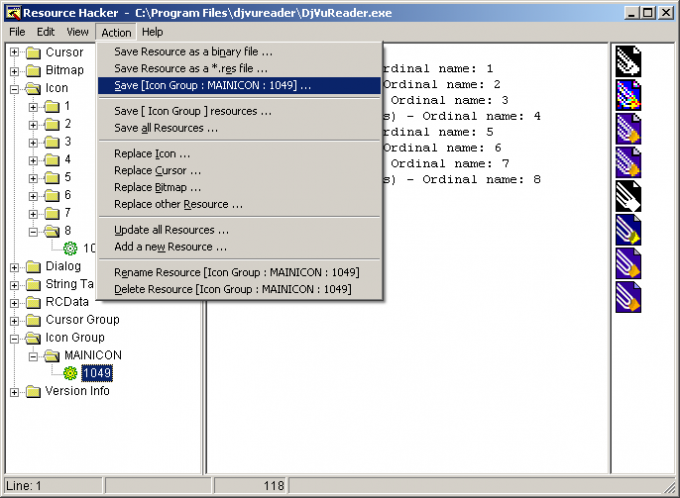
Související videa
Poznámka
Extrahovat, upravovat a distribuovat ikony chráněné autorským právem může být nezákonné. Vždy zkontrolujte licenci software a grafické prvky v něm použité.
K prohlížení a úpravě extrahovaných ikon použijte specializovaný software, jako je Icon PRO, Microangelo, aWicons PRo.
V životě se stávají různé nepříjemné příhody. A není vždy možné okamžitě konzultovat lékaře, abyste získali kvalifikovanou lékařskou péči. Pokud se náhle stane situace, kdy jste do určité části těla zabodli třísku ve formě jehly, musíte okamžitě jednat.

Budete potřebovat
- - pinzeta;
- - lepidlo, dehet nebo pryskyřice.
Instrukce
Především mějte na paměti, že neodborné vybírání v těle za účelem vytažení takové třísky může vyvolat další komplikace a rozvoj sekundární infekce. V případě průniku jehly do těla je však třeba okamžitě zasáhnout. Pravda, okamžitě si povšimněte všech hororových příběhů, že jehla, jakmile je v kaši těla, okamžitě začne cestovat žilami a přichází do srdce, což může vyvolat smrt. Odborníci tyto příběhy nazývají obyčejným ptáčkem, ale to nepopírají jehla musí být okamžitě vytaženy z měkké tkáně. Vyskytly se však případy migrace jehel podél měkkých tkání těla.
Pokud se jehla nebo její část nedostala do těla úplně a je dostatečně blízko k povrchu kůže, můžete použít různé způsoby, jak ji získat. Můžete například použít běžnou pinzetu k uchopení špičky jehly a natažení kůže. Pokud dostanete jehla podařilo - problém byl odstraněn. Vydezinfikujte místo, kde se právě stala tříska, a nebojte se.
Další metodou je namazání místa, kde hrot jehly vyčnívá, silným lepidlem, dehtem nebo pryskyřicí. Když vrstva zaschne, spolu s ní může být z těla odstraněna nepříjemná tříska. Pokud takovou třísku dítěti vytáhnete, pak se ho snažte především uklidnit, aby se miminko co nejvíce uvolnilo. Tříska pak vyjde mnohem snadněji a rychleji.
Všechny výše uvedené metody jsou vhodné pouze tehdy, když je hrot celé nebo ulomené jehly viditelný z těla pouhým okem. Pokud jehla vstoupila do těla úplně, pak je okamžitě nutné jít na schůzku s odborníkem. Nechte chirurga, aby vás důkladně prohlédl, a to i v případě, že existuje malá pochybnost o možnosti vniknutí jehly do těla. Než vás lékař pečlivě vyšetří, zkuste se znovu nehýbat: jehla je vážná věc.
Lékař nejprve provede rentgenový snímek a později provede chirurgický zákrok, kterým jehlu z těla vyjme. V případě potřeby lékař poskytne úlevu od bolesti a operace bude dostatečně rychlá a snadná.
Vloženo disk do jednotky, chtěli s ním pracovat, ale ukázalo se, že je "zlomyslný". Disková jednotka jej odmítá uvolnit a z nějakého důvodu nelze restartovat počítač. Známá situace? Tento problém je řešitelný.

Budete potřebovat
- Odblokovací program, jehla nebo kancelářská sponka.
Instrukce
Pokud nemůžete vysunout disk pouhým stisknutím tlačítka "otevřít / zavřít" na jednotce, pak je velmi malá pravděpodobnost, že problém je v tomto tlačítku samotném. Chcete-li tuto možnost vyloučit nebo potvrdit, použijte programově extrakce - otevřete okno "Tento počítač" dvojklik na to na ploše. V okně na ikoně disketová mechanika klikněte pravým tlačítkem myši a v zobrazené kontextové nabídce vyberte příkaz "Extrahovat".
Pokud nenastaly žádné reakce, je dost možné, že ten či onen soubor na disku je obsazený nějakým systémovým procesem, možná i virem. Chcete-li to zkontrolovat, použijte program Unlocker. Pokud tam není, nainstalujte si jej, bude vám velmi užitečný při řešení mnoha problémů.
Po instalaci programu se v kontextové nabídce disku objeví položka Unlocker, klikněte na ni. Otevře se okno programu, ve kterém budou informace o tom, který proces používá tento nebo ten soubor na disku. Pokud program zobrazuje seznam souborů a cest k procesům, pak jsou soubory uzamčeny a to je pravděpodobně důvod, proč se disk nevysune.
Chcete-li soubory odemknout, klikněte v dolní části dialogového okna programu na tlačítko Odemknout vše a pokuste se vysunout disk. Pokud vše ostatní selže, pokračujte další metodou.
Vezměte kancelářskou sponku a narovnejte ji (můžete použít i zadní stranu silné jehly). Na přední straně mechaniky je malý otvor (slouží k nouzovému otevření přihrádky), vložte tam konec kancelářské sponky a zatlačte dovnitř. Zámek přihrádky se uvolní a vy jej můžete vytáhnout směrem k sobě a vyjmout disk.
Užitečná rada
Pokud nic z toho nepomůže nebo se podobný problém pravidelně opakuje, vyjměte disk a odneste jej do opravny.
Zdroje:
- jak vytáhnout cd
Lidé, kteří hodně pracují u počítače, dříve nebo později čelí poruchám. klávesnice... Některé klíče se mohou začít lepit, špatně se v buňce pohybují. Na některých klávesách mohou být vymazány vzory. Nespěchejte s vyhazováním klávesnice! Může jí být darován druhý život.

Budete potřebovat
- Návod k obsluze, list papíru, sada šroubováků.
Instrukce
Přečtěte si návod k použití svého klávesnice... Pokud nemůžete najít tištěnou příručku, navštivte webovou stránku výrobce klávesnice... Najdete na něm návod k obsluze pro váš klávesnice proti v elektronické podobě... V něm můžete najít schéma struktury vašeho klávesnice... S ním můžete zjistit, jak nejlépe rozebrat klávesnici a najít všechny neviditelné úchyty a šrouby.
Otočte klávesnici s klávesami dolů. Odšroubujte všechny šrouby. Musíte také odšroubovat šrouby, které mohou být na přední straně. Poté opatrně otevřete všechny západky a jemně zatáhněte směrem k sobě zadní panel... Je třeba ji natočit. Poté musíte odstranit dvě vrstvy. Najděte malou zásuvku s diodami. Obvykle se zajišťuje jedním malým šroubem. Odšroubujte jej a demontujte.
Nyní musíte přistoupit přímo k extrakci samotných klíčů. Pokud jsou všechny klávesy v samostatných slotech, musíte jemně stisknout prst na zadní straně klávesy. Západky se stlačí a klíč se uvolní z držáku. Tento postup je třeba provést velmi hladce a opatrně, aby nedošlo k poškození západek náhodným pohybem. Pokud je list klíče pevný, musíte najít západky nebo šrouby, kterými je připevněn k tělu klávesnice... Odšroubujte šrouby nebo otevřete západky a opatrně odstraňte plátno z drážek. Shromáždění klávesnice musí být provedeno vzhůru nohama.
Určitě jste se již setkali s tak nepříjemnou situací, kdy bylo tomu či onomu oddílu jednoho pevného disku nebo dvd mechaniky přiřazeno jiné písmeno. Ukazuje se, že prioritu písmen v názvu sekcí lze změnit pomocí standardních nástrojů Windows.

Instrukce
Proč se to děje a jak jsou písmena jednotek oddělena? Pokud jste nainstalovali operační systém na čistém, neproniknutelném oddíly tvrdé disku získávají nově vytvořené oddíly již zbývající písmena. Jednotka „C“ je zpravidla systémová jednotka a jednotce (jednotce) je přiřazeno písmeno „D“. Také k takovému případu s nestejným přiřazením písmen diskům může dojít při instalaci jiných paměťových médií, například flash disků nebo čteček karet (některé si mohou rezervovat až 4 disky).
Chcete-li změnit písmena jednotek původně přiřazená systémem, musíte otevřít aplet "Správa počítače" (pro Windows XP). Klikněte na nabídku "Start", v seznamu, který se otevře, vyberte "Ovládací panely". Poté přejděte do části „Nástroje pro správu“ a vyberte „Správa počítače“.
Zobrazí se aplet "Správa počítače". Vyberte "Správa disků" a klepněte pravým tlačítkem myši na jednotku DVD (disketovou jednotku). V kontextové nabídce jednotky vyberte položku „Změnit dopis jednotka nebo cesta k jízdě“.
V okně, které se otevře, klikněte na tlačítko „Změnit“ a poté klikněte na rozevírací seznam „Přiřadit dopis disk (A-Z)“ a vyberte libovolný volný dopis... Pokud je požadované písmeno obsazeno jedním z oddíly tvrdé disk, poprvé vyberte libovolný dopis, takže později lze při změně písmen oddílů pevného disku získat požadovaný.
Po změně písmen oddílů pevného disku se vraťte do nastavení vašeho disku – nyní můžete změnit staré dopis disketová mechanika k požadovanému.
V operačním systému Windows 7 se tato operace provádí podobným způsobem. Pro rychlý oběd Aplet Správa disků, klikněte na nabídku Start, do vyhledávacího pole zadejte diskmgmt.msc. Ve výsledcích hledání klikněte na nalezený soubor. Pokud tuto akci nemůžete provést, můžete to udělat takto: klikněte na nabídku „Start“, vyberte „Ovládací panely“, v okně, které se otevře, přejděte do části Nástroje pro správu a spusťte „Správa počítače“.
Všechny kroky pro změnu písmen jednotek nebo písmen jednotek jsou podobné jako v případě popsaném v příkladu operačního systému Windows XP.
Zdroje:
- jak změnit písmeno jednotky
Představte si situaci, že jste do mechaniky vložili disk a ten je nejen nečitelný, ale navíc zpomaluje celý počítač. Běžnými způsoby nelze jej vyjmout z jednotky. Budeme muset použít jiné metody.

Instrukce
Zkontrolujte tlačítko ovladače, abyste jej odstranili disk z počítač... Pravděpodobnost poruchy tlačítka je velmi malá, ale stále existuje. V tomto případě nefunguje pouze tlačítko v mechanice, zbytek jeho systémů by měl být v naprostém pořádku. Chcete-li to ověřit nebo tuto verzi zahodit, poklepejte na ikonu „Tento počítač“ na ploše.
Klikněte pravým tlačítkem na ikonu jednotky. V zobrazené kontextové nabídce vyberte položku "Extrahovat". Pokud zásobník vypadne, můžete jej vyjmout disk a začněte řešit vadné tlačítko. Pokud se zázrak nestane, hledejte dál možnosti.
Nainstalujte si do počítače program Unlocker. Budete jej potřebovat, abyste mohli zkontrolovat, zda některý ze souborů není zaneprázdněn disk systémový proces nebo virový program. Možná to je důvod, proč se disk neotevře. Po instalaci programu přejděte na „Tento počítač“.
Zavolej znovu kontextová nabídka ikony jednotek. Nyní má položku s názvem Unlocker. Klikněte na něj levým tlačítkem myši. Program se spustí. V jeho okně se zobrazí informace o tom, se kterým souborem disk a která aplikace nebo proces je zaneprázdněn. Pokud je zadaná cesta, pak tento soubor blokováno.
Chcete-li získat disk z disku klikněte na tlačítko „Odemknout vše“. Seznam bude vymazán. Pokud ani poté není možné získat disk, zkuste jinou možnost.
Vezměte tenkou jehlu nebo kancelářskou sponku (ohněte a narovnejte kancelářskou sponku). Najděte malý kulatý otvor na přední straně jednotky. Mělo by být pod zásobníkem vedle tlačítka. Vložte jehlu tam a mírně zatlačte. Bez uvolnění vytáhněte zásobník směrem k sobě.
Zatáhněte opatrně, abyste nezlomili uvolněnou západku. Pokud tato metoda nepřinesla požadovaný výsledek, musíte kontaktovat servisní středisko pro pomoc od specialistů nebo si jednoduše zakupte nový disk pro váš osobní počítač.
Související videa
Jednou z hlavních charakteristik optické mechaniky je Rychlostčtení disků. Čím vyšší je, tím rychlejší bude záznam informací z média na pevný disk počítače. Má to ale malou nevýhodu: čím vyšší Rychlost jízdy, tím je hlučnější. Pokud je však tato nevýhoda pro vás bezvýznamná a je pro vás mnohem důležitější, aby nahrávání probíhalo rychleji, můžete zvýšit Rychlost disketová mechanika.

Budete potřebovat
- - program CDSpeed v2.0;
- - Program Speedlock beta-2.
Instrukce
Minimální a maximální rychlostní limity disketová mechanika záleží na konkrétním modelu. Nelze nastavit vyšší Rychlost než ten, který je uveden v datovém listu vaší optické jednotky.
Chcete-li zvýšit rychlost disku, musíte použít speciální software. Jeden z nejjednodušších a pohodlné programy s názvem CDSpeed v2.0. Stáhněte si tento nástroj z internetu - je zdarma. Rozbalte archiv s programem, bude tam pouze jeden soubor. Nástroj nevyžaduje instalaci – stačí na tento soubor dvakrát kliknout.
Otevře se malé okno. V horní části okna je šipka. Pokud kliknete na tuto šipku, zobrazí se seznam připojených jednotek. V tomto seznamu vyberte jednotku Rychlost které chcete zvýšit. Samozřejmě to musíte udělat pouze v případě, že máte v počítači nainstalováno více jednotek.
Maximum je zapsáno v levém dolním rohu okna. Rychlost optická jednotka, například Max 48. Nedaleko jsou dvě šipky, z nichž jedna ukazuje nahoru, druhá - dolů. Proud Rychlostřídit. Klikněte levým tlačítkem myši na šipku směřující nahoru. Rychlost disketová mechanika se zvýší o 1. Můžete jej tedy zvýšit, kolik potřebujete. Poté klikněte na Exit. Okno programu se zavře.
Další malá utilita pro úpravu rychlosti se nazývá Speedlock beta-2. Je to také zdarma. Chcete-li jej spustit, stačí jej rozbalit a kliknout na spustitelný soubor dvojitým kliknutím levého tlačítka myši. Otevře se okno. V tomto okně najděte řádek Preferovaný. Vedle čáry je šipka. Klikněte na tuto šipku a zvyšte Rychlost disk a potom klepněte na tlačítko Použít. Poté Rychlost optická mechanika se zvětší.
Při opravě nebo upgradu počítače může uživatel potřebovat odstranit disketová mechanika z systémová jednotka... Tento postup je poměrně jednoduchý a lze jej provést nezávisle.

Instrukce
Před zahájením práce nezapomeňte odpojit počítač odpojením napájecího kabelu. Poté odstraňte oba boční panely systémové jednotky, obvykle to vyžaduje odšroubování upevňovacích šroubů umístěných na zadní straně skříně. Na některých počítačích budete muset sejmout rám, abyste mohli odstranit boční panely.
Odpojit od disketová mechanika smyčky, zapamatování si jejich umístění. Napájecí konektor na IDE disketová mechanika x může být docela těsné, jemně s ním zatřeste ze strany na stranu, abyste jej odstranili. Po odpojení kabelů odšroubujte na obou stranách disketová mechanikašrouby, které jej drží na místě. Nyní opatrně vyjměte zařízení ze systémové jednotky.
Instalace disketová mechanika se provádí v opačném pořadí. Pokud měníte disketovou mechaniku IDE a máte s ní na stejném kabelu jiné zařízení, zkontrolujte polohu propojky. Na zařízení, které je na konci smyčky, musí být propojka nastavena na pozici master. Nastavte propojku do pozice slave na té, která je připojena ke střednímu konektoru. Pokud připojíte jednotku a pevný disk na jeden plochý kabel, musí být tento kabel připojen ke konci plochého kabelu.
Při instalaci zařízení s rozhraním SATA nemusíte nastavovat propojky, protože ke kabelu SATA nelze připojit více než jedno zařízení. Při zapojování smyček nepoužívejte sílu: pokud konektor nezapadne do konektoru, znamená to, že jste je nepřesně vyrovnali nebo se je pokoušíte zasunout opačně.
Většina smyček má speciální klíče, které zabraňují nesprávnému zapojení konektoru. Pokud klíč neexistuje, první jádro by se mělo nacházet na kabelech IDE; je zvýrazněno červeně nebo modře. Poté se podívejte na číslování pinů na konektoru připojeného zařízení. První jádro smyčky musí být připojeno k prvnímu kontaktu.
Ahoj moji milí čtenáři. Dnes s vámi chci mluvit o konkrétním problému. Existují případy, kdy se jednotka v počítači neotevře, to znamená, že nemůžete vyjmout disk z jednotky CD / DVD. To se může stát z různých důvodů. Například vám doma vypadne elektřina a v mechanice zůstane nějaký důležitý disk, který je nutné okamžitě vrátit.
Pohon může také přestat fungovat kvůli náhlému přepětí. Stává se, že tlačítko pro vysunutí disku z jednotky je jednoduše zaseknuté a není stisknuto.
Na mém starém disku jsem měl případy, kdy se zásobník dost posunul, chvíli bzučel a vrátil se zpět. Jen jsem mu pomohl se vystěhovat rukama a dvěma prsty jsem ho vytáhl.
Všechny tyto problémy se ve skutečnosti řeší velmi jednoduše. K vysunutí disku v nouzovém režimu potřebujete pevný drát. Pokud drát nenajdete, nezoufejte, použijte jehlu, špendlík nebo kancelářskou sponku – určitě je budete mít na dosah ruky.
Na předním panelu libovolné jednotky je malý otvor, který je jasně vidět na obrázku níže. Je určen i pro nouzové vysunutí disků z mechaniky.
Takže jsme přišli na to, proč se disk neotevře, nyní vám ukážu, co dělat, když se disk neotevře.
Jak otevřít disketovou mechaniku
Opatrně zapíchneme jehlu do otvoru, dokud nemáme pocit, že jsme se opřeli o páku. Abyste se dostali na páku uvnitř pohonu, musíte jehlu držet rovně.
Po cca 1,5-2 cm bude cítit právě tato páka. Musíte na něj jemně zatlačit jehlou. Když páčku zatlačíte, pohon se pomalu vysune. Pokračujte v stisknutí, dokud neuchopíte zásobník prsty.
Nyní rukou přihrádku vytáhneme až na konec, klidně z ní vyjmeme disk a jemně zatlačíme zpět, případně můžete stisknout tlačítko pro uzavření přihrádky. S tímhle je nejdůležitější nouzové vyzvednutí vyjíždět z mechaniky - dávejte pozor, abyste nepoškodili hnací mechanismus uvnitř.
Doufám, že nebudete potřebovat článek o tom, jak vyjmout disk z jednotky CD / DVD v nouzovém režimu, ale pro každý případ jsem vám o tom řekl.
Pokud jste: nedávno opravili počítač, upadl vám počítač nebo do něj narazili, může být odpojen plochý kabel z disketové jednotky. Více si o tom můžete přečíst v článku: "" (informace jsou téměř na samém konci článku).
Brzy se uvidíme!
P.S. : Mimochodem, zde je dobrý příklad, jak dostat disk z jednotky:
 Linkedin – co to je a jak vám LinkedIn může pomoci najít vaši vysněnou práci Profesní síť Linkedin
Linkedin – co to je a jak vám LinkedIn může pomoci najít vaši vysněnou práci Profesní síť Linkedin DDoS ochrana: DDoS GUARD - váš bezpečný hosting
DDoS ochrana: DDoS GUARD - váš bezpečný hosting Smartphony se systémem Windows lze nyní aktualizovat pomocí počítače
Smartphony se systémem Windows lze nyní aktualizovat pomocí počítače